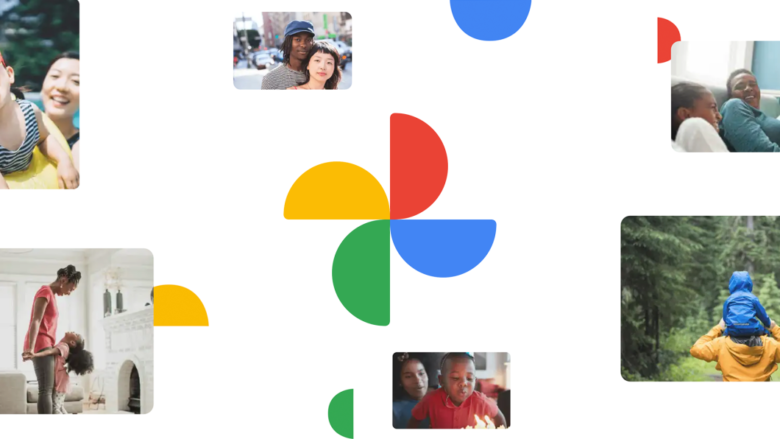Galaxy S24 Plus tem preço de Black Friday em oferta histórica da Samsung
Galaxy S24 Plus tem preço de Black Friday em oferta histórica da Samsung
Galaxy S24 Plus (Imagem: Thássius Veloso/Tecnoblog)
Celular Samsung Galaxy S24+, 256GB, 12GB de RAM, Tela de 6.7″, Galaxy AI Violeta
R$ 3.780 à vista
Cupom
Menor preço histórico
10OFF
Ver Oferta
Receba mais promoções diretamente no seu celular:
participe dos canais de ofertas do Achados do TB
WhatsApp
Telegram
async function handle_redirect(cupom) {
try {
await navigator.clipboard.writeText(cupom.textContent);
cupom.classList.add(‘copied’);
cupom.dataset.text = ‘Cupom copiado!’;
} catch (err) {
console.error(‘Erro ao copiar para a área de transferência’, err);
}
}
Ainda dá tempo de comprar o Galaxy S24 Plus (256 GB) pelo melhor preço do ano. Ele está saindo por apenas R$ 3.780 à vista com o cupom 10OFF na loja da Samsung. Segundo os históricos do Achados e do Zoom, é a melhor promoção até então, equivalente à oferta de Black Friday da semana passada.
Galaxy S24 Plus (256 GB) por R$ 3.780 à vista com o cupom 10OFF na loja Samsung
Galaxy S24 Plus tem resolução Quad HD e mais bateria
Se você está na dúvida entre as versões padrão e Plus do Galaxy S24, o principal diferencial sempre vai ser a tela. O modelo Plus já é pensado para quem prefere celulares maiores, que tendem a ser mais confortáveis na hora de assistir vídeos, por exemplo. Por isso, além do tamanho de 6,7 polegadas, o S24 Plus também vem com resolução QHD+ (superior Full HD do S24), e a mesma tecnologia de AMOLED Dinâmico 2X.
Galaxy S24 Plus marca o retorno da tela QHD+ para o modelo Plus (Foto: Thássius Veloso/Tecnoblog)
Outro diferencial é a bateria de 4.900 mAh, que promete aguentar até 92 horas de reprodução de áudio. Isso é até 18% a mais que a autonomia prometida para o Galaxy S24 menor. Para reprodução de vídeo, a diferença não promete ser tão grande, mas ainda existe. Logo, com o Galaxy S24 Plus, você deve precisar menos ainda com manter seu celular carregado.
O restante da ficha técnica é parecido. Ambos os smartphones são equipados com o processador Exynos 2400, da própria Samsung. Têm câmera traseira tripla com sensor principal de 50 MP, e frontal de 12 MP. E claro, trazem os novos recursos de inteligência artifical integrados do Galaxy AI, como tradução e transcrição automáticas, assistente de textos e edição de imagens generativa.
Aviso de ética: ao clicar em um link de afiliado, o preço não muda para você e recebemos uma comissão.Galaxy S24 Plus tem preço de Black Friday em oferta histórica da Samsung
Galaxy S24 Plus tem preço de Black Friday em oferta histórica da Samsung
Fonte: Tecnoblog